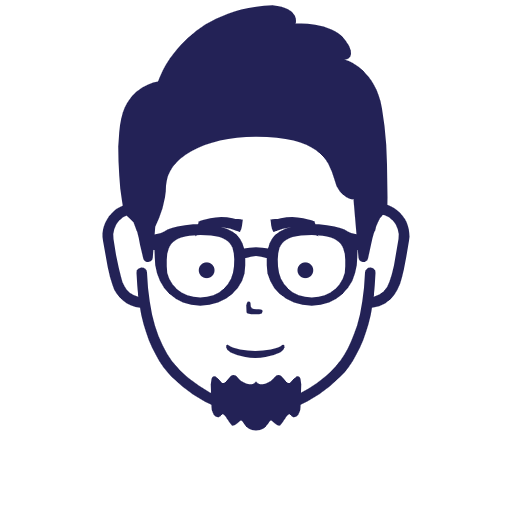「dodaにログインできない!」
dodaにログインしようとしたのに、なぜかログインできずに困っていませんか?
応募したい求人があるのに、エージェントからの連絡を確認したいのに、と焦りや不安を感じているかもしれませんね。
30代の転職活動は、時間も限られていて、一つ一つの機会がとても大切です。ログインできない状況は、本当にストレスですよね。
この記事では、dodaにログインできないときに考えられるあらゆる原因と、それぞれの具体的な対処法を分かりやすく解説します。
この記事でわかること
- dodaにログインできないと焦る前に!まず確認すべきポイントを解説
- 「登録情報が違います」と表示される場合の原因と対処の方法
- 「エラーが発生しました」表示が出る場合の原因と今すぐできる対処法
- 「会員の退会済み」表示が出て困った時に行うべき手続きとは
- dodaにログインできなくても使える便利な転職サービス一覧
- dodaのログインに関してよく寄せられる質問とその回答まとめ
よくある入力ミスからシステムエラーまで網羅的にご紹介。この記事を読み終える頃には、問題が解決し、再びスムーズに転職活動を進められるはずです。
一つずつ確認しながら、一緒に解決策を見つけていきましょう。
dodaにログインできないと焦る前に!まず確認すべきポイントを解説
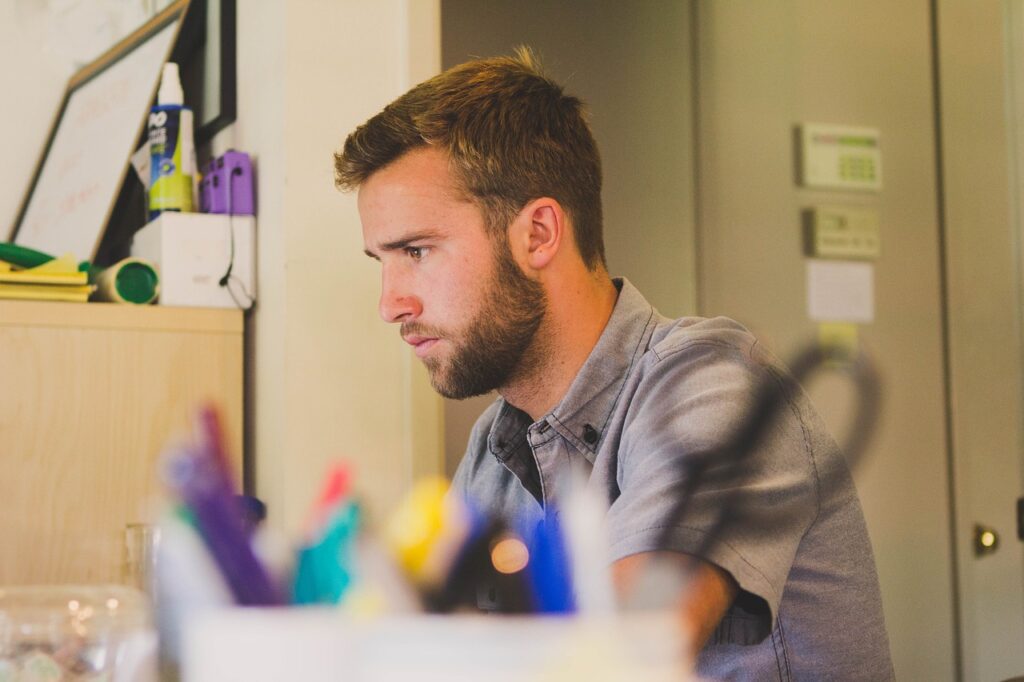
dodaにログインできないと、つい焦ってしまいますよね。しかし、その焦りがさらなるミスを招くこともあります。
まずは落ち着いて、基本的な確認ポイントから見ていきましょう。意外と簡単なことで解決するケースも少なくありません。
ログイン画面でエラーメッセージが表示される場合もあれば、何も表示されずにただログインできないという場合もあります。
まずは、ご自身の状況と照らし合わせながら、以下のポイントを確認してみてください。
dodaのログイン方法を正しく理解!基本の流れをおさらいしよう
dodaへのログインは、通常、以下の手順で行います。
この基本の流れを改めて確認することで、どこかで手順を間違えていないか、あるいは見落としている点がないかを確認できます。
1.doda公式サイトへアクセスする
- dodaの公式サイト(https://doda.jp/)にアクセスしているか確認しましょう。ブックマークからアクセスしている場合、古いURLや誤ったURLにアクセスしている可能性もゼロではありません。
2.ログインボタンをクリックする
- サイトのトップページ右上や、ヘッダー部分に「ログイン」ボタンがありますので、そちらをクリックします。
3.登録済みのメールアドレスとパスワードを入力する
- ログイン画面が表示されたら、dodaに登録している「メールアドレス」と「パスワード」を正確に入力します。この際、大文字・小文字、半角・全角、記号の有無などをしっかりと確認してください。
4.「ログイン」ボタンをクリックする
- 入力が完了したら、再度「ログイン」ボタンをクリックします。
もし、この手順通りに行っているにもかかわらずログインできない場合は、次の項目でよくある入力ミスについて確認してみましょう。
メールアドレスやパスワードの入力ミスが原因?よくある失敗例
dodaにログインできない原因として最も多いのが、メールアドレスやパスワードの入力ミスです。
自分では正しく入力しているつもりでも、意外な落とし穴があるものです。
以下のよくある失敗例に心当たりがないか、もう一度確認してみてください。
| 大文字・小文字の間違い | パスワードは大文字と小文字を区別します。Caps Lockがオンになっていないか確認しましょう。 |
| 半角・全角の間違い | メールアドレスやパスワードは半角英数字で入力する必要があります。全角で入力されていないか確認してください。 |
| スペースの混入 | メールアドレスやパスワードの前後、または途中に意図しないスペースが入っていないか確認しましょう。コピー&ペーストした場合に余計なスペースが付いてしまうことがあります。 |
| 記号の入力ミス | パスワードに記号が含まれている場合、似たような記号(例:ハイフン「-」とアンダースコア「_」)を間違えて入力している可能性があります。 |
| キーボードの入力モード | 日本語入力モード(IME)がオンになっていると、意図せず全角文字やひらがなが入力されてしまうことがあります。英数字入力モードになっているか確認しましょう。 |
| 複数のメールアドレスを使い分けている | 複数のメールアドレスを使い分けている場合、dodaに登録したメールアドレスとは異なるアドレスを入力している可能性があります。 |
これらの点を再確認し、慎重に入力し直すことで、あっという間にログインできるかもしれません。
dodaにログインできない際に考えられるシステムエラーの詳細
メールアドレスやパスワードの入力ミスがないのにログインできない場合、doda側のシステムエラーや、利用している環境に一時的な問題が発生している可能性も考えられます。
| doda側のシステムメンテナンスや障害 | dodaのシステムがメンテナンス中であったり、予期せぬ障害が発生している場合があります。この場合、ログインできないだけでなく、サイト全体にアクセスできないこともあります。公式のアナウンスを確認することが重要です。 |
| ブラウザのキャッシュやCookieの問題 | 長期間ブラウザを使用していると、キャッシュやCookieが蓄積され、それが原因でサイトの表示や機能に不具合が生じることがあります。 |
| インターネット接続の問題 | ご自身のインターネット接続が不安定であったり、一時的に切断されている場合もログインできません。Wi-Fiルーターの再起動や、別のネットワークでの接続を試してみるのも有効です。 |
| セキュリティソフトやファイアウォールの影響 | ご利用のセキュリティソフトや会社のファイアウォールが、dodaへのアクセスをブロックしている可能性もごく稀にあります。 |
これらのシステム的な要因は、個人の努力だけでは解決できない場合もありますが、まずはご自身の環境を見直すことから始めてみましょう。
「登録情報が違います」と表示される場合の原因と対処の方法

dodaのログイン画面で「登録情報が違います」というメッセージが表示された場合、これは入力されたメールアドレスやパスワードが、dodaに登録されている情報と一致しないことを意味しています。
単純な入力ミスだけでなく、パスワードを忘れてしまった、あるいは登録時の情報と現在の認識が異なっているなど、いくつかの原因が考えられます。
このメッセージは、システムがあなたの入力した情報を既存のデータベースと照合した結果、不一致があった場合に表示されるものです。
そのため、まずはご自身が入力している情報が本当に正しいのかを、改めて確認することが最も重要になります。焦らず、一つずつ可能性を潰していきましょう。
「会員登録がない」と表示される場合の原因と解決手順
「会員登録がない」と表示される場合、以下の原因が考えられます。
- 入力したメールアドレスがdodaに登録されていない
最も多い原因です。過去に別のメールアドレスで登録した、あるいはそもそもdodaに登録したことがない、というケースが考えられます。
- 登録時のメールアドレスを忘れてしまった
複数のメールアドレスを使い分けている場合、どのメールアドレスで登録したか忘れてしまうことがあります。
- 退会済みである
以前dodaを利用していたが、すでに退会手続きを完了している場合もこのメッセージが表示されます。この場合は、再度dodaを利用するには新規登録が必要です。
解決手順
| 心当たりのあるメールアドレスをすべて試す | 過去に登録した可能性のあるメールアドレスを、一つずつ試してみてください。 |
| 新規登録を検討する | どのメールアドレスを試してもログインできず、過去にdodaを利用した記憶がない、あるいは退会した覚えがある場合は、新規登録を検討しましょう。新規登録はdodaの公式サイトから簡単に行えます。 |
| dodaカスタマーサービスに問い合わせる | どうしても解決しない場合は、dodaのカスタマーサービスに問い合わせて、登録状況を確認してもらうことも可能です。 |
エラー表示「アクセスが停止されています」の原因と再開方法
「アクセスが停止されています」というエラー表示は、通常、以下のような場合に表示されます。
- 短時間にログイン試行を繰り返した
セキュリティ上の理由から、不正アクセス防止のため、一定回数以上ログインに失敗するとアカウントが一時的にロックされることがあります。
- 利用規約違反の疑いがある
ごく稀ですが、dodaの利用規約に違反する行為があったとシステムが判断した場合、アクセスが停止されることがあります。
- 長期間dodaを利用していなかった
一定期間ログインがなかったアカウントに対して、セキュリティ強化やデータ整理のためにアクセスが一時的に停止されるケースもあります。
再開方法
| 時間をおいてから再度試す | 短時間のログイン試行によるロックの場合、数時間から24時間程度時間をおいてから再度ログインを試してみてください。 |
| パスワードを再設定する | ロックの原因がログイン情報の不一致による試行回数超過の場合、パスワードを再設定することでロックが解除されることがあります。 |
| dodaカスタマーサービスに問い合わせる | 利用規約違反の疑いや、長期間の利用停止など、ご自身で解決できない場合は、dodaのカスタマーサービスに直接問い合わせて、状況を説明し、解除を依頼する必要があります。 |
「ログイン情報が一致しません」というエラーの解消方法
「ログイン情報が一致しません」というエラーメッセージは、「登録情報が違います」とほぼ同じ意味合いで表示されます。
つまり、入力したメールアドレスとパスワードの組み合わせが、dodaに登録されているものと合致しない状態です。
このエラーが表示された場合は、以下の点に注意して対処を進めましょう。
1.メールアドレスとパスワードの再確認
- 先述の「メールアドレスやパスワードの入力ミスが原因?」の項目で挙げた、大文字・小文字、半角・全角、スペース、記号の間違いがないか、改めて慎重に確認してください。
- 特に、パスワードは目視で確認しづらいため、メモ帳などに一度入力してからコピー&ペーストで貼り付けると、入力ミスを防ぎやすくなります。
2.パスワードの再設定
- もし、パスワードがどうしても思い出せない、あるいは入力ミスを繰り返してしまう場合は、パスワードの再設定を行いましょう。dodaのログイン画面には「パスワードをお忘れの方はこちら」といったリンクがありますので、そちらから手続きを進めます。
- パスワード再設定の際には、登録済みのメールアドレスに再設定用のURLが送られてきますので、メールボックスを必ず確認してください。迷惑メールフォルダに入っている可能性もあります。
3.複数のアカウントの可能性
- 過去に複数のメールアドレスでdodaに登録した経験がある場合、現在入力しているメールアドレスとは異なるアカウントのパスワードを入力している可能性も考えられます。心当たりのあるメールアドレスをすべて試してみましょう。
このエラーは、多くの場合、入力情報の不一致が原因です。落ち着いて一つずつ確認し、必要であればパスワードの再設定を行うことで、ほとんどの場合解決できます。
「エラーが発生しました」表示が出る場合の原因と今すぐできる対処法

30代転職の道のり・イメージ
「エラーが発生しました」というメッセージは、dodaのログイン画面だけでなく、サイトの様々な場面で表示される可能性のある、比較的汎用的なエラーメッセージです。
そのため、原因も多岐にわたりますが、ご自身で今すぐ試せる対処法も多く存在します。
この表示が出た場合、システム側で何らかの処理が正常に完了しなかったことを示しています。
具体的な原因が示されていないため、少し戸惑うかもしれませんが、以下の対処法を上から順に試していくことで、解決の糸口が見つかるはずです。
ブラウザや環境によるエラー発生のパターンと簡単な解決策
「エラーが発生しました」と表示される原因の一つに、利用しているブラウザやインターネット環境の問題が挙げられます。
以下の解決策を試してみてください。
- ブラウザのキャッシュとCookieをクリアする
ブラウザに保存されている古いデータが原因で、サイトの表示や動作に不具合が生じることがあります。ブラウザの設定からキャッシュとCookieをクリアし、再度dodaにアクセスしてみてください。
- Google Chromeの場合
設定 > プライバシーとセキュリティ > 閲覧履歴データの削除
- Microsoft Edgeの場合
設定 > プライバシー、検索、サービス > 閲覧データをクリア
- Safariの場合
環境設定 > プライバシー > Webサイトデータを管理 > すべて削除
- 別のブラウザを試す
現在使用しているブラウザ(例:Chrome)で問題が発生している場合、別のブラウザ(例:Firefox, Edge, Safari)でdodaにアクセスしてみると、問題なくログインできることがあります。
- ブラウザのバージョンを確認・更新する
古いバージョンのブラウザを使用していると、最新のウェブサイトに対応できない場合があります。ブラウザを最新バージョンに更新してみてください。
- インターネット接続を確認する
Wi-Fiルーターの再起動や、有線接続への切り替え、スマートフォンのテザリングなど、別のインターネット接続を試してみましょう。
- デバイスを再起動する
パソコンやスマートフォンの一時的な不具合が原因の場合もあります。デバイスを再起動することで、問題が解消されることがあります。
- セキュリティソフトやVPNを一時的に無効にする
ごく稀に、セキュリティソフトやVPNサービスがdodaへのアクセスを妨げることがあります。一時的に無効にして、ログインできるか試してみてください。ただし、セキュリティリスクを伴うため、問題解決後はすぐに有効に戻しましょう。
dodaサイト自体の不具合?リアルタイムで状況確認する方法
ブラウザや環境の問題ではないと判断した場合、dodaサイト自体に一時的な不具合やシステム障害が発生している可能性も考えられます。
このような場合、個人でできる対処法は限られますが、状況を把握することはできます。
- doda公式サイトの「お知らせ」や「障害情報」を確認する
dodaでは、システムメンテナンスや障害が発生した場合、公式サイトのトップページや「お知らせ」欄で告知していることがあります。まずは公式サイトを確認し、何らかのアナウンスがないかチェックしましょう。
- doda公式SNSアカウントを確認する
dodaの公式X(旧Twitter)やFacebookなどのSNSアカウントでは、リアルタイムで障害情報やメンテナンス情報が発信されることがあります。多くのユーザーが同じ問題に直面している場合、SNSで話題になっていることもありますので、検索してみるのも良いでしょう。
- 「障害情報サイト」や「ダウンディテクター」などを利用する
「doda 障害」「doda ログイン できない」といったキーワードでGoogle検索すると、他のユーザーが同じ問題に直面しているかどうかが分かります。また、「ダウンディテクター」のようなウェブサイトの障害状況をリアルタイムで確認できるサービスもありますので、活用してみるのも手です。
- 時間をおいてから再度試す
システム障害の場合、doda側で復旧作業が進められています。しばらく時間をおいてから再度ログインを試すと、問題なくアクセスできるようになることがあります。
「dodaヘルプ」やFAQページでスムーズに問題解決する方法
dodaには、ユーザーが抱える様々な疑問や問題を解決するための「dodaヘルプ」や「よくあるご質問(FAQ)」ページが用意されています。
ログインに関する問題も、これらのページで解決策が見つかることが多いです。
1.dodaヘルプページにアクセスする
- doda公式サイトのフッター部分や、ログイン画面の近くに「ヘルプ」や「FAQ」といったリンクがありますので、そちらをクリックしてアクセスします。
2.検索窓でキーワードを検索する
- ヘルプページには検索窓が設置されています。「ログイン」「エラー」「パスワード」といったキーワードを入力して検索してみましょう。関連する質問と回答が表示されます。
3.カテゴリから探す
「ログイン・登録について」といったカテゴリが用意されている場合もあります。カテゴリを辿っていくことで、あなたの状況に合った解決策が見つかるかもしれません。
4.具体的なエラーメッセージで検索する
- もし「登録情報が違います」「エラーが発生しました」といった具体的なメッセージが表示されている場合は、そのメッセージをそのまま検索窓に入力してみましょう。より的確な情報にたどり着ける可能性が高まります。
これらの公式ヘルプページは、dodaがユーザーから寄せられる質問を元に作成しているため、非常に役立つ情報が満載です。
まずはご自身で調べてみることで、スムーズに問題解決に繋がることが期待できます。
dodaエージェントへの質問や相談手続きの流れと注意点
上記の方法を試してもログインできない場合や、特定の状況で複雑な問題に直面している場合は、dodaのエージェントやカスタマーサービスに直接問い合わせるのが最も確実な解決策です。
問い合わせる前に準備すること
| 状況の整理 | どのようなエラーメッセージが表示されたか、いつからログインできなくなったか、どのような対処法を試したか、などを具体的に整理しておきましょう。 |
| 登録情報 | 登録している可能性のあるメールアドレスや氏名、生年月日など、本人確認に必要な情報を手元に用意しておくとスムーズです。 |
| スクリーンショット | もしエラー画面のスクリーンショットが撮れるようであれば、状況を正確に伝えるために役立ちます。 |
問い合わせの流れ
1.doda公式サイトの「お問い合わせ」ページへアクセス
- doda公式サイトのフッター部分などに「お問い合わせ」や「ヘルプ」から「お問い合わせ」へのリンクがあります。
2.問い合わせフォームまたは電話番号を確認
- 多くの場合、Web上のお問い合わせフォームが用意されています。状況に応じて、電話での問い合わせも選択肢としてあるかもしれません。
3.必要事項を記入し、送信する
- 問い合わせフォームに、あなたの状況と質問内容を具体的に記入し、送信します。個人情報は正確に入力しましょう。
4.返信を待つ
- 問い合わせ内容にもよりますが、通常、数営業日以内にdodaから返信があります。返信が迷惑メールフォルダに入っていないか確認しましょう。
注意点
| 項目 | 内容 |
|---|---|
| 営業時間 | 問い合わせ窓口には営業時間がありますので、事前に確認しておきましょう。 |
| 本人確認 | 問い合わせ内容によっては、本人確認のために追加の情報提供を求められることがあります。 |
| 具体的な情報提供 | 漠然とした質問ではなく、具体的な状況を伝えることで、より迅速かつ的確な回答が得られます。 |
エージェントへの相談は、転職活動全般のサポートも含まれますが、ログインのような技術的な問題はカスタマーサービスが担当することが多いです。
適切な窓口に問い合わせるようにしましょう。
「会員の退会済み」表示が出て困った時に行うべき手続きとは
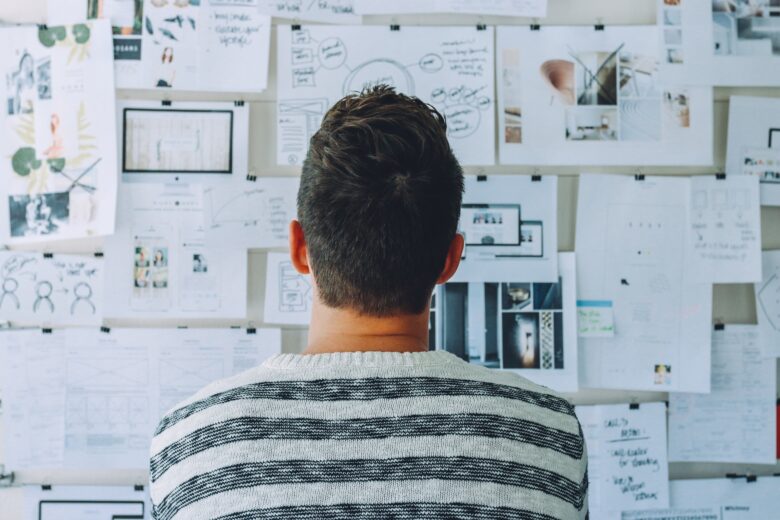
dodaにログインしようとした際に「会員の退会済み」と表示された場合、これはあなたのdodaアカウントがすでに退会処理されていることを意味します。
このメッセージが表示されると、ログインしてサービスを利用することはできません。
「退会した覚えがないのに…」と驚く方もいるかもしれませんが、過去にdodaを利用していて、何らかの理由で退会手続きを完了しているか、あるいは長期間の未利用によりdoda側で自動的にアカウントが削除された可能性も考えられます。
この状況でdodaのサービスを再度利用したい場合は、基本的には新規でアカウントを登録し直す必要があります。
退会した後に再登録したいときの流れと注意点をチェック
一度dodaを退会した後に、再びdodaのサービスを利用したい場合は、新規で会員登録を行う必要があります。
以前のアカウント情報は引き継がれませんので、その点を理解した上で手続きを進めましょう。
再登録の流れ
1.doda公式サイトへアクセス
- dodaの公式サイト(https://doda.jp/)にアクセスします。
2.「新規会員登録」または「無料会員登録」ボタンをクリック
- サイト内の目立つ場所にこれらのボタンがありますので、クリックして登録フォームへ進みます。
3.必要事項を再度入力
- 氏名、生年月日、メールアドレス、パスワード、職務経歴などの情報を最初から入力し直します。以前登録した情報と同じでも問題ありませんが、パスワードは新しいものにするのがおすすめです。
4.登録を完了する
- 入力内容を確認し、利用規約に同意の上、登録を完了させます。
再登録時の注意点
| 以前のデータは引き継がれない | 以前の職務経歴書や応募履歴、エージェントとのやり取りなどのデータは、退会済みアカウントに紐づいているため、再登録しても引き継がれることはありません。改めて職務経歴書を作成し、応募履歴を管理する必要があります。 |
| 同じメールアドレスでの登録 | 基本的に、一度退会したメールアドレスで再登録することは可能です。ただし、システムによっては一定期間登録できない場合や、別のメールアドレスでの登録を推奨される場合もあります。 |
| エージェントサービス利用の場合 | 以前dodaのエージェントサービスを利用していた場合でも、再登録後は改めてエージェントサービスへの申し込みが必要になります。新たな担当者がつく可能性もあります。 |
| 退会理由の確認 | もし「なぜ退会済みになったのか分からない」という場合は、再登録前にdodaのカスタマーサービスに問い合わせて、退会理由を確認してみるのも良いでしょう。 |
再登録は少し手間がかかりますが、dodaの豊富な求人情報やエージェントサービスを再度利用できるメリットは大きいです。
dodaにログインできなくても使える便利な転職サービス一覧

dodaにログインできない状況が続いている、あるいはログイン問題が解決しても、他の転職サービスも併用してみたいと考えている方もいるかもしれませんね。
転職活動は、複数のサービスを組み合わせることで、より多くの求人情報に触れ、自分に合った企業を見つける可能性を高めることができます。
ここでは、doda以外にも利用価値の高い転職サービスをいくつかご紹介します。
これらを活用することで、dodaのログイン問題に囚われずに、あなたの転職活動をさらに加速させることが可能です。
dodaサイトの求人検索や企業情報の閲覧方法を解説
dodaにログインできない状況でも、実はdodaサイトの一部機能は利用できます。
特に、求人検索や企業情報の閲覧は、ログインなしでも可能です。
これは、今すぐ求人情報を確認したい、あるいはdodaのサイト構成や求人の質をざっと見てみたい、という場合に非常に便利です。
ログインなしでできること
| 求人検索 | dodaのトップページや求人検索ページにアクセスし、キーワード、勤務地、職種、業種などの条件を入力して求人を検索できます。詳細な検索条件を設定して、希望に合った求人を探すことが可能です。 |
| 求人情報の閲覧 | 検索結果に表示された各求人をクリックすると、求人詳細ページにアクセスできます。仕事内容、応募資格、給与、勤務地、会社の情報など、詳細な求人情報を確認できます。 |
| 企業情報の閲覧 | 一部の求人では、その企業に関する情報(企業概要、事業内容、企業文化など)も閲覧できます。 |
| 転職ノウハウ記事の閲覧 | dodaサイト内にある転職ノウハウやコラム記事は、ログインなしで自由に閲覧できます。履歴書や職務経歴書の書き方、面接対策、業界情報など、転職活動に役立つ情報が満載です。 |
注意点
| 応募はできない | ログインしていない状態では、求人への応募はできません。応募するにはログインが必要です。 |
| マイページ機能は利用できない | 応募履歴の確認、エージェントとのメッセージのやり取り、スカウトの確認など、マイページの機能はログインしないと使えません。 |
| 非公開求人は見られない | dodaのエージェントサービスで紹介される非公開求人は、ログインしてエージェントサービスに登録しないと閲覧できません。 |
このように、ログインできなくてもdodaサイトの公開されている求人情報は確認できますので、まずは情報収集から始めてみるのも良いでしょう。
dodaのログインに関してよく寄せられる質問とその回答まとめ
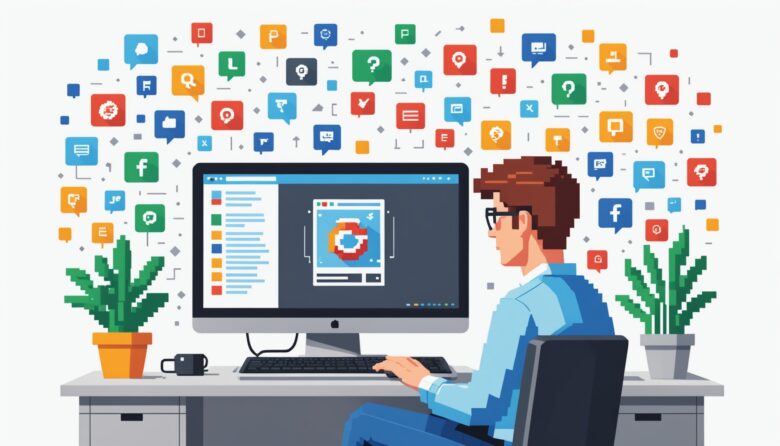
30代転職の道のり・イメージ
dodaのログインに関する疑問は、多くの転職者が抱える共通の悩みです。
ここでは、よく寄せられる質問とその回答をまとめました。あなたの疑問もここで解決するかもしれません。
これらのQ&Aが、あなたのログイン問題解決の一助となれば幸いです。
Q1: dodaのパスワードを忘れてしまいました。どうすればいいですか?
A1: ログイン画面にある「パスワードをお忘れの方はこちら」のリンクをクリックし、dodaに登録しているメールアドレスを入力してください。パスワード再設定用のURLが記載されたメールが届きますので、手順に従って新しいパスワードを設定してください。
Q2: 登録したメールアドレスを忘れてしまいました。どうすればいいですか?
A2: 登録したメールアドレスが不明な場合は、ご自身で確認することは難しいです。dodaカスタマーサービスに直接お問い合わせください。本人確認のため、氏名、生年月日、電話番号などの情報が必要になります。
Q3: ログインしようとすると「予期せぬエラーが発生しました」と表示されます。
A3: このエラーは様々な原因で発生します。まずは、ブラウザのキャッシュとCookieのクリア、別のブラウザでの試行、インターネット接続の確認、デバイスの再起動などを試してみてください。それでも解決しない場合は、dodaサイトの一時的な不具合の可能性もありますので、時間をおいて再度試すか、dodaカスタマーサービスに問い合わせましょう。
Q4: dodaにログインできなくなってから、エージェントからの連絡が来ているか心配です。
A4: ログインできない状況でも、エージェントからの連絡は登録メールアドレスに届いているはずです。まずはメールボックス(迷惑メールフォルダ含む)を確認してください。もし重要な連絡を見逃している可能性がある場合は、dodaカスタマーサービスに問い合わせて、状況を説明し、エージェントへの伝言を依頼することも可能です。
Q5: dodaのアプリ版でもログインできません。ウェブ版と何か違いはありますか?
A5: アプリ版とウェブ版でログインの仕組みに大きな違いはありませんが、アプリ特有の一時的な不具合が発生することもあります。まずはアプリの再起動や、アプリのアップデートを確認してください。それでもログインできない場合は、一度アプリをアンインストールし、再インストールしてみるのも有効です。ウェブ版でログインできるかどうかも確認し、比較してみると原因の特定に役立ちます。
Q6: ログインロックがかかってしまいました。解除するにはどうすればいいですか?
A6: 短時間に複数回ログインに失敗すると、セキュリティのためにアカウントが一時的にロックされることがあります。通常は数時間から24時間程度で自動的に解除されます。時間をおいてから再度試すか、パスワードを再設定することで解除される場合もあります。それでも解除されない場合は、dodaカスタマーサービスに問い合わせてください。
Q7: 転職活動を中断していて、久しぶりにログインしようとしたらできませんでした。アカウントは削除されてしまいますか?
A7: 長期間ログインがない場合、セキュリティやデータ整理のためにアカウントが一時的に停止されたり、退会扱いになることがあります。この場合、「会員登録がない」または「会員の退会済み」と表示されることがあります。再度利用したい場合は、新規登録が必要になることが多いです。
まとめ:dodaログインできない時の原因と対処法のポイントを再確認!

30代転職の道のり・イメージ
dodaにログインできないという状況は、転職活動中のあなたにとって大きなストレスとなり得ます。
しかし、ほとんどの場合、原因を特定し、適切な対処法を試すことで解決できます。この記事で解説したポイントを再確認し、落ち着いて対処していきましょう。
【dodaにログインできない時の原因と対処法のポイント】
dodaにログインできない時も、焦らず大丈夫です。以下のポイントを一つずつ確認して、解決策を見つけましょう。
-
-
1. まずは入力ミスを確認!
- メールアドレスやパスワードは、全角/半角、大文字/小文字、スペースなどを特に注意して入力し直してください。
- dodaの正しいログイン手順を再確認してみましょう。
-
2. エラーメッセージで原因を特定!
- 「登録情報が違います」「ログイン情報が一致しません」:パスワードの再設定が効果的です。
- 「会員登録がない」:別のメールアドレスで登録したか、退会済みの可能性があります。心当たりのあるアドレスを試すか、新規登録を検討してください。
- 「アクセスが停止されています」:一時的なロックかもしれません。少し時間をおくか、パスワードを再設定してみてください。解決しない場合はカスタマーサービスへ。
- 「エラーが発生しました」:ブラウザのキャッシュクリア、別のブラウザでの試行、ネット環境の確認、デバイス再起動などを試しましょう。
-
3. dodaの公式サイトやSNSをチェック!
- dodaの「お知らせ」や公式SNSで、システム障害情報が出ていないか確認できます。
- 「dodaヘルプ」やFAQページには、よくある質問の解決策が載っています。
-
4. 困ったら迷わずカスタマーサービスへ!
- 自分で解決できない時は、dodaカスタマーサービスに問い合わせるのが一番確実です。状況を詳しく伝えられるように準備しておきましょう。
-
5. 退会済みアカウントでも再登録は可能!
- 「会員の退会済み」と表示されても、新規で登録し直せばdodaを再び利用できます。(ただし、以前のデータは引き継がれません。)
-
6. 他の転職サービスも検討を!
- 万が一ログインできない状況が続く場合でも、dodaサイトの公開求人は検索できますし、他の転職サービスも活用して、活動を止めないようにしましょう。
-
30代の転職活動は、あなたのキャリアを大きく左右する大切な時期です。
dodaにログインできないという一時的な問題で、貴重な時間を無駄にしたり、モチベーションを下げたりすることのないよう、この記事があなたの助けになれば幸いです。
焦らず、一つずつ丁寧に解決策を試すことで、きっとあなたの転職活動は再びスムーズに進み始めます。頑張ってください、応援しています!
※この記事は生成AIツールを活用して作成・編集しています。内容の正確性には配慮しておりますが、最終的な判断はご自身でお願いいたします。
▼関連記事
私が転職活動で利用した転職エージェントであるdodaについての感想は、こちらの「【30代の経験】dodaの転職エージェントを利用した感想【おすすめ】」で詳しく紹介しています。
-

-
【30代の経験】dodaの転職エージェントを利用した感想【おすすめ】
こんにちは!うめきちです! 次のような悩みをお持ちではありませんか? & ...
続きを見る